Installation et configuration
Que faire en cas d’échec de l’installation ?
Nous vous conseillons essayez d’installer le VPN Avast SecureLine en respectant précisément les étapes de l’article suivant :
- Installer le VPN Avast SecureLine
- Installer le VPN Avast SecureLine
- Installer le VPN Avast SecureLine
- Installer le VPN Avast SecureLine
Si le problème persiste, contactez le support Avast.
Que faire en cas d’échec de l’activation ?
Vérifiez que votre abonnement est valable pour le VPN Avast SecureLine. Vous ne pouvez pas utiliser un abonnement Avast Premium Security pour activer le VPN Avast SecureLine.
Vérifiez que votre abonnement est valable pour le VPN Avast SecureLine. Vous ne pouvez pas utiliser un abonnement Avast Mobile Security Premium pour activer le VPN Avast SecureLine.
Nous vous conseillons d’essayer d’activer le VPN Avast SecureLine en suivant précisément les étapes de l’article suivant :
- Activation d’un abonnement au VPN Avast SecureLine
- Activation d’un abonnement au VPN Avast SecureLine
- Activation d’un abonnement au VPN Avast SecureLine
- Activation d’un abonnement au VPN Avast SecureLine
Si l’activation échoue, consultez l’article suivant pour retrouver d’autres étapes de résolution des problèmes :
Si le problème persiste, contactez le support Avast.
Que faire si je vois un message d’erreur pendant l’installation ?
Pour plus d’informations sur les messages d’erreur qui peuvent s’afficher pendant la configuration initiale des applications Avast, consultez l’article suivant :
Comment puis-je désinstaller le VPN Avast SecureLine ?
Pour obtenir des instructions de désinstallation détaillées, consultez l’article suivant :
- Désinstaller le VPN Avast SecureLine
- Désinstaller le VPN Avast SecureLine
- Désinstaller le VPN Avast SecureLine
- Désinstaller le VPN Avast SecureLine
Messages d’erreur
Pourquoi est-ce que j’obtiens le message « Quantité maximale de connexions atteinte » ?
Cette erreur se produit lorsque trop d’appareils tentent de se connecter aux serveurs du VPN Avast SecureLine avec le même abonnement. Nous vous conseillons de vous assurer que le VPN Avast SecureLine n’est pas activé ou connecté sur des appareils inutilisés.
Si vous pensez que votre abonnement est utilisé sans votre autorisation, contactez le support Avast.
Si vous utilisez déjà votre abonnement sur le nombre maximum d’appareils, vous devez désactiver votre abonnement sur un appareil existant avant de l’activer sur un nouvel appareil. Pour obtenir des instructions, consultez l’article suivant : Transférer un abonnement Avast vers un autre appareil.
Pourquoi le message « Nous avons trouvé quelque chose » s’affiche-t-il ?
Ce message s’affiche lorsque le VPN Avast SecureLine ne parvient pas à se connecter. Son code d’erreur contient 6 chiffres, ou plusieurs codes de 6 chiffres. Pour résoudre ce problème, reportez-vous à l’article suivant :
Pourquoi ai-je reçu le message d’erreur « SecureLine a rencontré un problème technique » ?
Si l’écran du VPN Avast SecureLine affiche uniquement le message d’erreur SecureLine a rencontré un problème technique, essayez les solutions suivantes :
- Redémarrez votre ordinateur, puis essayez de vous reconnecter au VPN Avast SecureLine.
- Essayez de désinstaller et de réinstaller le VPN Avast SecureLine. Redémarrez votre appareil Windows après avoir désinstallé l’application. Pour plus d’informations, consultez les articles suivants :
Pourquoi le message « Votre VPN Avast SecureLine est terminé » s’affiche-t-il ?
Ce message s’affiche si votre abonnement au VPN Avast SecureLine a expiré. Pour en savoir plus sur les options disponibles une fois votre abonnement Avast expiré, consultez l’article suivant :
Pourquoi le message d’erreur « Nous sommes désolés, le serveur du VPN SecureLine a rejeté votre fichier de licence » s’affiche-t-il ?
Cette erreur se produit généralement lorsque votre compte a été temporairement suspendu pour avoir enfreint les conditions de notre Contrat de licence de l’utilisateur final. Pour réactiver votre compte, contactez le support Avast.
Pourquoi est-ce que je reçois un message d’erreur lorsque le VPN Avast SecureLine ne parvient pas à se charger ?
Dans quelques rares cas, les applications Avast peuvent ne pas se charger et afficher l’un des messages d’erreur ci-dessous :
- Désolé, un problème est survenu
- Désolé, le chargement de notre écran a échoué
- Voilà qui est gênant !
Ce problème peut découler de conflits de configuration des services Windows. Pour résoudre ce problème, reportez-vous à l’article suivant :
Problèmes de connexion
Que faire si le VPN Avast SecureLine n’arrive pas à établir ou à maintenir la connexion ?
Si le VPN Avast SecureLine ne peut pas établir de connexion, essayez les conseils de résolution de problèmes suivants :
- Assurez-vous que le VPN Avast SecureLine est désactivé, puis vérifiez que votre connexion Internet fonctionne. Si votre connexion Internet ne fonctionne pas, vérifiez votre configuration réseau.
- Sélectionnez un autre emplacement de serveur Avast. Ouvrez le VPN Avast SecureLine, cliquez sur Changer sur l’écran principal de l’application et sélectionnez un emplacement, puis cliquez sur Modifier l’emplacement.
- Sélectionnez un autre protocole VPN. Ouvrez le VPN Avast SecureLine et accédez à
☰Menu ▸ Paramètres ▸ Protocoles VPN. - Déconnectez les autres services VPN en cours d’exécution sur votre appareil Windows. Si vous êtes connecté à un autre VPN, le VPN Avast SecureLine peut ne pas fonctionner correctement.
- Redémarrez votre appareil Windows, puis essayez de vous reconnecter au VPN Avast SecureLine.
- Vérifiez la configuration de votre pare-feu. Les configurations de pare-feu varient en fonction du fournisseur ou du fabricant. Consultez la documentation correspondante pour plus d’informations sur l’exécution d’un VPN.
- Vérifiez que votre abonnement est actif. Ouvrez le VPN Avast SecureLine, et accédez à
☰Menu ▸ Mes abonnements. Assurez-vous que Actif apparaît à côté de VPN Avast SecureLine. Pour obtenir des instructions d’activation détaillées, consultez l’article suivant : Activation d’un abonnement au VPN Avast SecureLine.
Si le VPN Avast SecureLine ne parvient toujours pas à établir ou à maintenir la connexion, essayez de désinstaller et de réinstaller l’application. Redémarrez votre appareil Windows après avoir désinstallé l’application. Pour plus d’informations, consultez les articles suivants :
- Assurez-vous que le VPN Avast SecureLine est désactivé, puis vérifiez que votre connexion Internet fonctionne. Si votre connexion Internet ne fonctionne pas, vérifiez votre configuration réseau.
- Sélectionnez un autre emplacement de serveur Avast. Ouvrez le VPN Avast SecureLine, cliquez sur Changer sur l’écran principal de l’application et sélectionnez un emplacement, puis cliquez sur Modifier l’emplacement.
- Sélectionnez un autre protocole VPN. Ouvrez le VPN Avast SecureLine, et accédez à
☰Menu ▸ Préférences ▸ Protocoles VPN. - Déconnectez les autres services VPN en cours d’exécution sur votre Mac. Si vous êtes connecté à un autre VPN, le VPN Avast SecureLine peut ne pas fonctionner correctement.
- Redémarrez votre Mac, puis essayez de vous reconnecter au VPN Avast SecureLine.
- Certains routeurs ont la possibilité d’activer ou de désactiver IPsec. Cette option est parfois affichée en tant que Contournement VPN. Pour que le VPN Avast SecureLine se connecte et fonctionne correctement, assurez-vous qu’IPsec ou Contournement VPN est activé.
- Vérifiez la configuration de votre pare-feu. Consultez votre fournisseur de pare-feu pour vérifier que le port UDP 500 et le port UDP 4500 sont ouverts sur votre pare-feu.
- Vérifiez que votre abonnement est actif. Ouvrez le VPN Avast SecureLine, et accédez à
☰Menu ▸ Abonnement. Vérifiez que Votre abonnement est activé s’affiche en haut de l’écran. Pour obtenir des instructions d’activation détaillées, consultez l’article suivant : Activation d’un abonnement au VPN Avast SecureLine.
Si le VPN Avast SecureLine ne parvient toujours pas à établir ou à maintenir la connexion, essayez de désinstaller et de réinstaller l’application. Redémarrez votre appareil Mac après avoir désinstallé l’application. Pour plus d’informations, consultez les articles suivants :
- Assurez-vous que le VPN Avast SecureLine est déconnecté (Connecté s’affiche sur l’écran principal de l’application), puis vérifiez que votre connexion Internet fonctionne. Si votre connexion Internet ne fonctionne pas, vérifiez votre configuration réseau.
- Sélectionnez un autre emplacement de serveur Avast. Ouvrez le VPN Avast SecureLine, appuyez sur Emplacement du serveur en bas de l’écran principal de l’application, puis sélectionnez un autre emplacement.
- Changez le protocole VPN par Mimic. Ce paramètre peut être utile dans les pays ayant défini des restrictions sur l’utilisation des VPN et qui bloquent le protocole par défaut. Pour changer de protocole VPN, accédez à
 Paramètres (icône en forme de roue dentée) ▸ Protocole VPN et sélectionnez Mimic.
Paramètres (icône en forme de roue dentée) ▸ Protocole VPN et sélectionnez Mimic. - Déconnectez les autres services VPN en cours d’exécution sur votre appareil Android. Si vous êtes connecté à un autre VPN, le VPN Avast SecureLine peut ne pas fonctionner correctement.
- Vérifiez que votre abonnement est actif. Ouvrez le VPN Avast SecureLine, puis accédez à
 Paramètres (l’icône en forme de roue dentée) ▸ Abonnement. Vérifiez que votre type d’abonnement et votre code d’activation s’affichent à l’écran. Pour obtenir des instructions d’activation détaillées, consultez l’article suivant : Activation d’un abonnement au VPN Avast SecureLine.
Paramètres (l’icône en forme de roue dentée) ▸ Abonnement. Vérifiez que votre type d’abonnement et votre code d’activation s’affichent à l’écran. Pour obtenir des instructions d’activation détaillées, consultez l’article suivant : Activation d’un abonnement au VPN Avast SecureLine. - Essayez de désinstaller et de réinstaller l’application. Redémarrez votre appareil Android après avoir désinstallé l’application. Pour plus d’informations, consultez les articles suivants :
Si le VPN Avast SecureLine ne parvient toujours pas à établir ou à maintenir la connexion, le problème peut être dû aux stratégies du réseau Wi-Fi ou mobile auquel vous êtes connecté.
- Assurez-vous que le VPN Avast SecureLine est déconnecté (Connecté s’affiche sur l’écran principal de l’application), puis vérifiez que votre connexion Internet fonctionne. Si votre connexion Internet ne fonctionne pas, vérifiez votre configuration réseau.
- Sélectionnez un autre emplacement de serveur Avast. Ouvrez le VPN Avast SecureLine, appuyez sur Emplacement du serveur en bas de l’écran principal de l’application, puis sélectionnez un autre emplacement.
- Changez le protocole VPN par Mimic. Ce paramètre peut être utile dans les pays ayant défini des restrictions sur l’utilisation des VPN et qui bloquent le protocole par défaut. Pour changer de protocole VPN, accédez à
 Paramètres (icône en forme de roue dentée) ▸ Protocole VPN et sélectionnez Mimic.
Paramètres (icône en forme de roue dentée) ▸ Protocole VPN et sélectionnez Mimic. - Déconnectez les autres services VPN en cours d’exécution sur votre appareil iOS. Si vous êtes connecté à un autre VPN, le VPN Avast SecureLine peut ne pas fonctionner correctement.
- Réinstallez le profil VPN. Ouvrez le VPN Avast SecureLine, puis accédez à
 Paramètres (l’icône en forme de roue dentée) ▸ Profil VPN. Appuyez sur Accepter et continuer sur l’écran Politique de journalisation et utilisation, puis suivez les instructions à l’écran pour autoriser l’ajout de configurations VPN.
Paramètres (l’icône en forme de roue dentée) ▸ Profil VPN. Appuyez sur Accepter et continuer sur l’écran Politique de journalisation et utilisation, puis suivez les instructions à l’écran pour autoriser l’ajout de configurations VPN. - Vérifiez que votre abonnement est actif. Ouvrez le VPN Avast SecureLine, puis accédez à
 Paramètres (l’icône représentant une roue dentée) ▸ Abonnement. Vérifiez que votre type d’abonnement et votre code d’activation s’affichent à l’écran. Pour obtenir des instructions d’activation détaillées, consultez l’article suivant : Activation d’un abonnement au VPN Avast SecureLine.
Paramètres (l’icône représentant une roue dentée) ▸ Abonnement. Vérifiez que votre type d’abonnement et votre code d’activation s’affichent à l’écran. Pour obtenir des instructions d’activation détaillées, consultez l’article suivant : Activation d’un abonnement au VPN Avast SecureLine. - Essayez de désinstaller et de réinstaller l’application. Redémarrez votre appareil iOS après avoir désinstallé l’application. Pour plus d’informations, consultez les articles suivants :
Si le VPN Avast SecureLine ne parvient toujours pas à établir ou à maintenir la connexion, le problème peut être dû aux stratégies du réseau Wi-Fi ou mobile auquel vous êtes connecté.
Pourquoi est-ce que je ne peux pas accéder à ma messagerie lorsque le VPN Avast SecureLine est connecté ?
Lorsque le VPN Avast SecureLine est connecté, vous pouvez rencontrer des difficultés pour envoyer des e-mails depuis un client de messagerie comme Outlook, Mozilla Thunderbird ou Apple Mail (Mac). Pour plus d’informations, consultez l’article suivant :
Pourquoi m’est-il impossible de naviguer sur Internet lorsque je me connecte au VPN Avast SecureLine ?
Si vous ne pouvez pas naviguer sur Internet lorsque vous êtes connecté au VPN Avast SecureLine, essayez les solutions suivantes :
- Vérifiez la force du signal de votre connexion Wi-Fi. Certains hôtels ou points d’accès ont des signaux Wi-Fi faibles.
- Vérifiez que vous avez accepté les termes et conditions du fournisseur d’accès Wi-Fi. Pour ce faire, ouvrez votre navigateur et, si vous y êtes invité, acceptez les conditions d’utilisation du fournisseur pour vous connecter.
- Essayez d’utiliser un autre navigateur.
- Assurez-vous que votre résolution DNS fonctionne correctement (sous Windows 8 ou version ultérieure). Pour ce faire, désactivez le service de résolution intelligente de noms multirésidents en suivant les instructions de l’article suivant : Prévenir les fuites DNS dans le VPN Avast SecureLine.
Pourquoi certains sites web affirment-ils que je suis connecté à une ville qui n’est pas celle que j’ai sélectionnée en tant qu’emplacement VPN ?
Les sites web essayent souvent d’identifier l’emplacement de leurs visiteurs à partir de leur adresse IP, ce processus est appelé géolocalisation IP. La géolocalisation IP utilise une base de données qui associe les plages d’adresses IP et les informations géographiques. Les informations de cette base de données peuvent être incorrectes pour plusieurs raisons :
- Avast fait de son mieux pour fournir des informations correctes aux bases de données de géolocalisation IP mais les fournisseurs de bases de données peuvent avoir besoin de plus de temps pour mettre à jour l’emplacement.
- Le site web peut utiliser une version obsolète de la base de données de géolocalisation.
- Certains sites web populaires (Google, par exemple) conservent leur propre base de données qui s’appuie sur le type de trafic utilisateur généré par l’adresse IP dans le passé.
- Pour certains emplacements, nous louons des serveurs dédiés et les bases de données de géolocalisation IP sont mises à jour par le fournisseur de serveur pour le compte d’Avast. Avast étant une société tchèque, ces fournisseurs peuvent indiquer la République Tchèque comme emplacement. Dans ce cas, nous travaillons avec les fournisseurs pour mettre à jour les informations en indiquant les emplacements exacts de nos serveurs.
Pourquoi ma connexion Internet est-elle plus lente lorsque je me connecte au VPN Avast SecureLine ?
Votre connexion Internet peut être un peu plus lente lorsque vous utilisez le VPN Avast SecureLine. C’est parce qu’un VPN chiffre le trafic et les données avant de les envoyer à un serveur. Selon la distance et la capacité du serveur, ce processus peut entraîner une connexion Internet légèrement plus lente, mais plus sûre.
Pour résoudre ce problème, reportez-vous à l’article suivant :
Pourquoi Gmail et Live Mail m’envoient-ils des alertes d’activité suspecte lorsque je suis connecté au VPN Avast SecureLine ?
Lorsque vous vous connectez à Internet et utilisez le VPN Avast SecureLine avec un emplacement différent, Gmail et Live Mail peuvent détecter ce changement. Vous pouvez alors recevoir un email signalant une activité suspecte et être invité à modifier votre mot de passe si vous pensez que quelqu’un d’autre a eu accès à vos emails depuis un autre emplacement.
Général
Que faire si je pense que mon emplacement géographique n’est pas correctement masqué ?
Si vous soupçonnez que votre emplacement n’est pas correctement masqué, ou si un site web indique que votre emplacement est incorrect, consultez l’article suivant pour obtenir des instructions détaillées pour la résolution de ce problème :
Comment éviter les fuites WebRTC sur mon navigateur ?
Dans la plupart des navigateurs web, les fuites WebRTC (Web Real-Time Communication) peuvent faire en sorte que votre adresse IP soit visible, même lorsque vous êtes connecté au VPN Avast SecureLine. Vous pouvez éviter les fuites WebRTC en bloquant ou en désactivant le WebRTC.
Pour plus d’informations sur la prévention des fuites via WebRTC, consultez l’article suivant :
Comment éviter les fuites de DNS ?
Il est possible que des fuites de DNS (Domain Name System) se produisent même lorsque vous utilisez le VPN Avast SecureLine. Pour plus d’informations sur la prévention des fuites de DNS, consultez l’article suivant :
Contacter le support Avast
Comment contacter le support Avast ?
Nous proposons de nombreux articles d'auto-assistance sur les pages dédiées aux Support Avast Certains problèmes peuvent toutefois nécessiter une enquête approfondie de la part du support Avast.
Si vous avez des problèmes avec le VPN Avast SecureLine, vous pouvez contacter le support Avast. Nos agents du support vous aideront à résoudre vos problèmes.
Où puis-je trouver les fichiers journaux du VPN Avast SecureLine ?
À des fins de dépannage, des représentants du support d’Avast peuvent vous demander de leur fournir les fichiers journaux du VPN Avast SecureLine. Pour les trouver, appuyez simultanément sur les touches ![]() Windows et
Windows et E de votre clavier pour ouvrir l’explorateur de fichiers, puis accédez à l’un des emplacements ci-dessous :
C:\ProgramData\AVAST Software\SecureLine\logC:\ProgramData\AVAST Software\Avast\log
Recherchez le fichier vpn_engine.log. Si vous utilisez une version plus ancienne d’Avast Antivirus, le fichier pourrait s’appeler SecureLine.log.
Comment générer un package de support ?
Si vous nous avez signalé un problème technique lié au VPN Avast SecureLine, nos représentants du support vous demanderont peut-être de créer un package de support. Pour obtenir des instructions, consultez l’article suivant :
Comment vérifier la version du VPN Avast SecureLine dont je dispose ?
À des fins de dépannage, des représentants du support Avast peuvent vous demander de leur fournir le numéro de version de votre application.
Pour vérifier la version du VPN Avast SecureLine que vous utilisez :
- Ouvrez le VPN Avast SecureLine et accédez à
☰Menu ▸ À propos. - Le numéro de version de l’application se trouve sous Version du logiciel.
- Ouvrez le VPN Avast SecureLine et accédez à
 Paramètres (l’icône en forme de roue dentée) ▸ À propos.
Paramètres (l’icône en forme de roue dentée) ▸ À propos. - Le numéro de version de l’application se trouve sous Version actuelle.
- VPN Avast SecureLine
- Windows, MacOS, Android et iOS
Mis à jour le : 25/02/2025